Excel表格给所有数字批量增加指定值的方法
更新日期:2023-08-31 22:04:42
来源:转载
手机扫码继续观看

Excel是电脑编写的一款电子表格软件。拥有直观的界面、出色的计算功能和图表工具,最近有小伙伴在做表格数据处理时,需要给所有数字批量增加指定值。下面小编给大家分享一个在Excel表格中给所有数字批量增加指定值的方法吧。 ![]()
Excel数据对比大师 V2.3.8 最新版 [电脑软件]
大小:68.07 MB 类别:应用软件 立即下载设置方法
1、打开Excel表格,首先以一个空白Excel表格为例,先输入一列数字,数字可以随便大小。
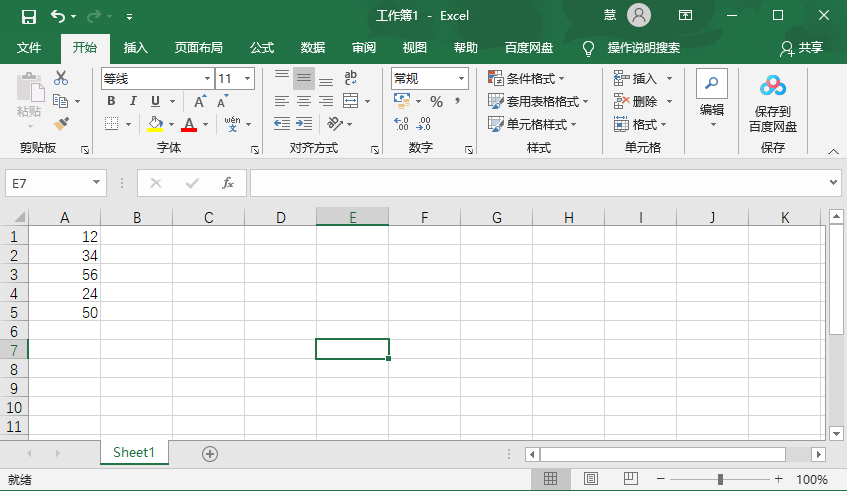
2、然后一个空白单元格内,输入我们需要相加的数字,以10为例。
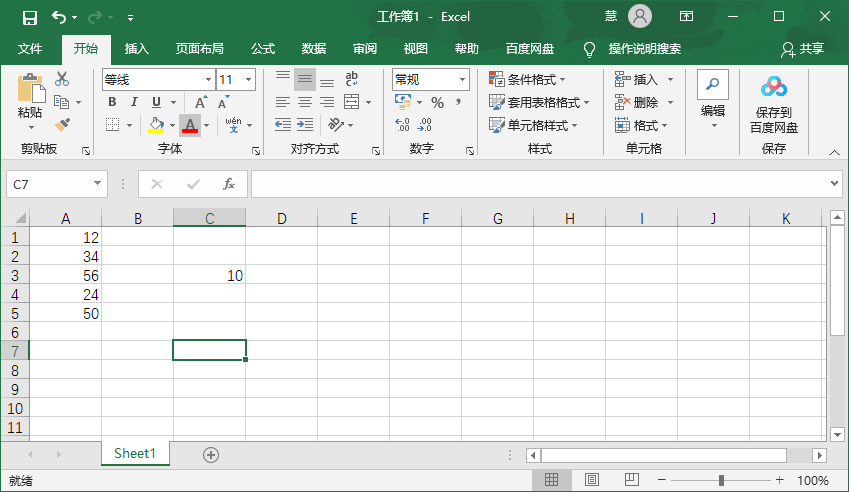
3、接着选中数字10所在的单元格,使用快捷键Ctrl+C复制,也可以右键选择【复制】,出现绿色的虚线框。
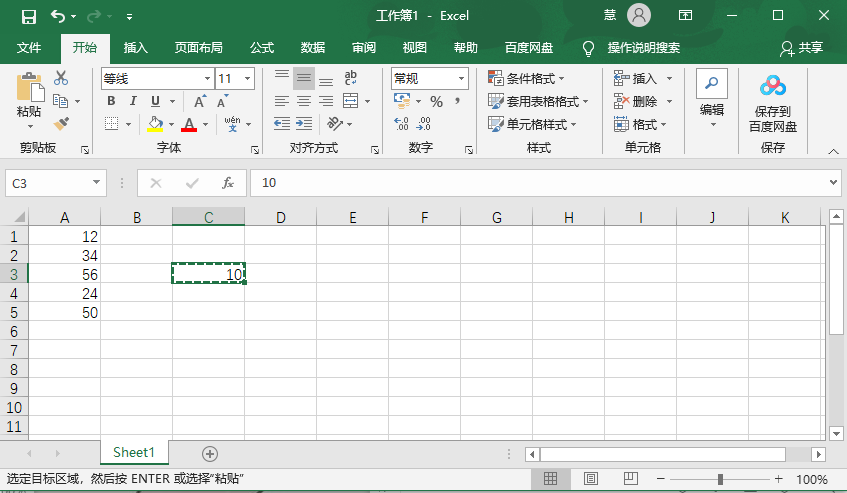
4、再选中需要全部加10的数字,右键选择【选择性粘贴】。
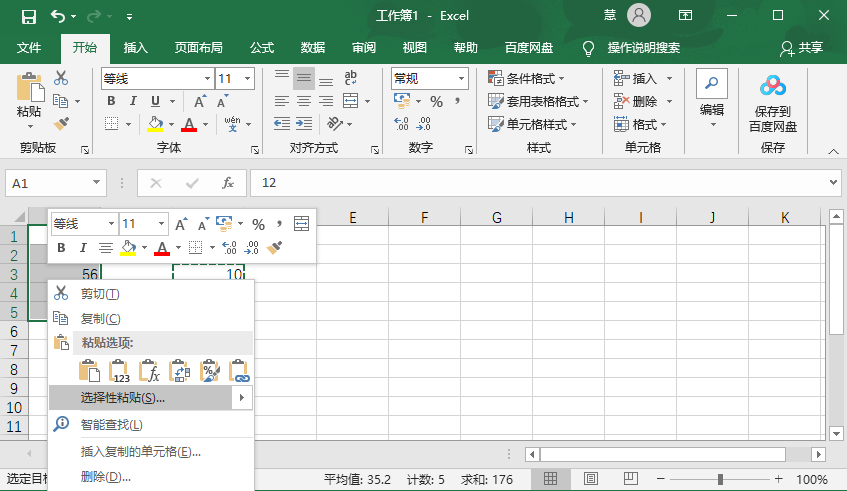
5、在弹出的窗口中,选择【相加】,再点击【确定】。
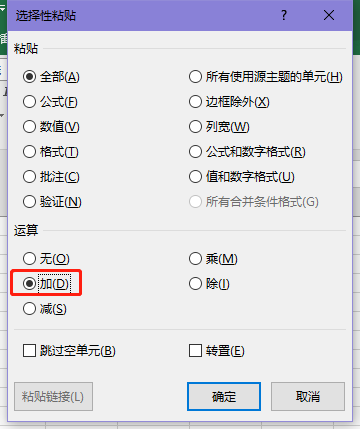
6、最后被选中的数字就会全部+10。
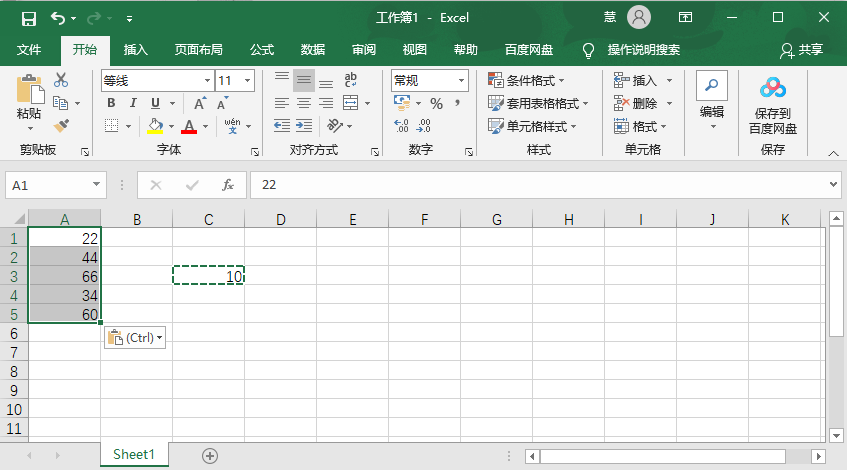
该文章是否有帮助到您?
常见问题
- monterey12.1正式版无法检测更新详情0次
- zui13更新计划详细介绍0次
- 优麒麟u盘安装详细教程0次
- 优麒麟和银河麒麟区别详细介绍0次
- monterey屏幕镜像使用教程0次
- monterey关闭sip教程0次
- 优麒麟操作系统详细评测0次
- monterey支持多设备互动吗详情0次
- 优麒麟中文设置教程0次
- monterey和bigsur区别详细介绍0次
系统下载排行
周
月
其他人正在下载
更多
安卓下载
更多
手机上观看
![]() 扫码手机上观看
扫码手机上观看
下一个:
U盘重装视频












